Wer schon einmal PDF-Dateien mit Musiknoten nach Dorico importieren wollte, weiß, dass es dabei einige Schwierigkeiten gibt… aber mit ScanScore geht das nun ganz einfach.
Finde in diesem Artikel heraus, was du beachten musst, um PDF-Dateien mit deinen Musiknoten ganz leicht und schnell nach Dorico zu importieren, indem du dafür ScanScore benutzt.
Die Firma Steinberg arbeitet seit 2016 an ihrem Notensatzprogramm Dorico. Herausgekommen ist eine moderne Software, die perfekt auf heutige Bedürfnisse von Musikern und Komponisten zugeschnitten ist. Dorico vereint:
- Einfach zu benutzende Tools
- Gute Wiedergabe-Sounds
- Nützliche Anpassungsfeatures
Aber wie anderen Notensatzprogramme auch fehlt Dorico eine problemlose Möglichkeit, PDF-Dateien mit Noten einzulesen. Das ist genau einer der Gründe, warum ScanScore entwickelt wurde. Und in der Tat ist es mit ScanScore ziemlich einfach, seine PDF-Dateien zu scannen und dann nach Dorico zu importieren, um sie dort weiter zu bearbeiten.
Hier folgt unsere Schritt-für-Schritt-Anleitung, um PDF-Dateien nach Dorico zu holen. Die Schritte mögen beim ersten Lesen etwas kompliziert erscheinen, aber mit nur ein wenig Übung ist der Prozess sehr leicht umsetzbar und ermöglicht dir den PDF-Import innerhalb weniger Minuten.
Wenn du weitere Hilfe brauchst oder Fragen hast, wende dich an den ScanScore-Support.
Schritt-für-Schritt-Anleitung
#1 Programme installieren / updaten
Zunächst benötigst du natürlich beide Programme, und zwar am besten auf dem neuesten Stand. Zumindest einmal im Monat solltest du regelmäßig prüfen, ob neue Updates für die Programme vorliegen.
Dorico ist für Windows und Mac-Computer verfügbar. ScanScore ist derzeit nur für Windows zu haben (auch wenn bereits an der Mac-Version gearbeitet wird, die bald erscheint). Im Google Play Store sowie dem Apple Store sind zudem App-Versionen erhältlich.
Hinweis: Die ScanScore Capture App ist kostenlos verfügbar, aber durch eine Sicherheitsmaßnahme geschützt, die unautorisierten Gebrauch verhindert. Mit einem QR-Code muss die App mit dem Hauptprogramm beim ersten Start verknüpft werden, damit sie benutzbar ist.
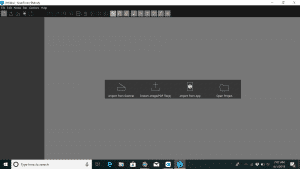
#2 Mit ScanScore die PDF-Datei importieren
Sobald dir die PDF-Datei vorliegt, die du importieren willst, öffne zunächst ScanScore.
Im Startmenü von ScanScore siehst du nun vier große Buttons. Wähle den Button „Bild /PDF importieren“ aus und dann deine Datei zum Öffnen. ScanScore wird nun die PDF in eine digital lesbare und editierbare Datei umwandeln.
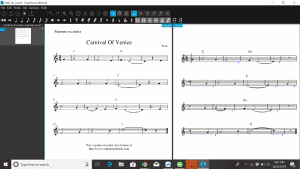
#3 Fehler bearbeiten
Sobald ScanScore die Datei umgewandelt hat, werden zwei Versionen der Noten auf deinem Bildschirm angezeigt. Die linke Hälfte zeigt das originale PDF an, während du auf der rechten Seite die von ScanScore erkannte und editierbare Version siehst.
Auch wenn ScanScores Erkennungsalgorithmus schon sehr weit fortgeschritten ist, wird mit keinem Programm eine hundertprozentig perfekte Erkennung erreicht. Allerdings ist es mit ScanScore zum Glück recht einfach, Erkennungsfehler auszumachen und schnell zu beheben. Denn ScanScore zeigt die entsprechenden Stellen selbst an, indem sie mit gestrichelten Linien unterlegt sind.
Sobald du eine Fehlerstelle ausgemacht hast, markiere die falschen Noten und benutze die übersichtliche Toolbar, um diese zu korrigieren.
Mit ScanScore kannst du Tonhöhen und Tonlängen anpassen, du kannst Verzierungen, Takt- und Tonarten, Vorzeichen, Tempo- und Lautstärkeangaben und vieles mehr korrigieren und einstellen.
Sehr nützlich für die Fehlerüberprüfung ist auch die Wiedergabefunktion: Damit kannst du das gescannte Dokument anhören und mit dem Cursor auf beiden Seiten genau verfolgen, an welcher Stelle du dich gerade befindest. So findest du schnell noch vorhandene Fehler.
Tipp: Es gibt in ScanScore auch eine sehr nützliche Zoomfunktion. Wenn du auf einer Seite hineinzoomst, zoomt die andere Seite automatisch mit. Damit weißt du immer, wo du dich gerade befindest, und kannst die beiden Dokument im Detail genau vergleichen.
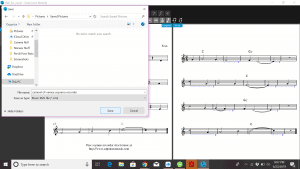
#4 Als MusicXML exportieren
Wenn du die nötigen Korrekturen durchgeführt hast, entspricht das ScanScore-Dokument nun der PDF-Vorlage. Jetzt ist alles fertig, um den Export als MusicXML-Datei vorzubereiten.
Der Dateityp MusicXML hat sich als etablierte Schnittstelle für Musikprogramme durchgesetzt. Er enthält eine Menge Informationen, inklusive Tonhöhen, Instrumenteklängen, Taktarten, Layout, Verzierungen, Tempo und vieles weitere mehr.
Wie du bemerken wirst, ist der MusicXML-Export in ScanScore sehr leicht.
Wähle einfach „Datei“ in der Menüleiste aus und gehe dann auf „MusicXML exportieren“. Nun kannst du auswählen, in welchem Dateiordner die Datei gespeichert und wie sie benannt werden soll.
Profitipp: Um die Datei auch in Zukunft leicht wiederzufinden und nicht zu verwechseln, empfehlen wir dir folgendes Schema für den Dateinamen: “Werk_Komponist_Part.” Zum Beispiel: “H-moll-Messe_JSBach_Sopran.”
In diesem Video kannst du noch mehr Informationen darüber finden, wie ScanScore funktioniert.
#5 MusicXML nach Dorico importieren
In diesem finalen Schritt holst du die erstellte MusicXML nun nach Dorico, um sie dort weiter bearbeiten zu können.
Öffne dazu Dorico und wähle im Dateimenü die Option „Andere öffnen…“ aus.
Finde nun im Dateimanager die abgespeicherte MusicXML-Datei und wähle sie zum Öffnen aus.
Dorico öffnet in wenigen Augenblicken die ausgewählte Datei.
Und damit hast du es geschafft!
Jetzt kannst du all die Editierfunktionen und weiteren Optionen von Dorico nutzen, um deinen importierten Noten den letzten Schliff zu geben.
FAQ – Häufig gestellte Fragen
Liest ScanScore alle Arten von Musiknoten über PDF? – Ja! Solange es sich um moderne Notensysteme im Standard-Layout handelt, kann ScanScore diese auch lesen.
Die Genauigkeit des Scans hängt immer auch von der Qualität der Ausgangs-PDF-Datei ab, aber mit den einfach zu bedienenden Korrigiertools von ScanScore kannst du Fehler recht schnell und unkompliziert beseitigen.
Wichtig ist auch, dass du die Wahl aus drei verschiedenen ScanScore-Produkten hast:
- Die Einstiegsversion ScanScore Melody ist die preisgünstigste Lösung, kann aber auch nur einfache Partituren mit einem Instrument einlesen.
- ScanScore Ensemble erweitert diese Beschränkung auf bis zu vierstimmige Partituren, also etwa SATB-Chornoten.
- Bei ScanScore Professional handelt es sich um die Premium-Option, die jede noch so große Partitur ohne Einschränkungen lesen und verarbeiten kann.
Kann ich nicht auch einfach die Partitur gleich in ScanScore bearbeiten? – Das kannst du – bis zu einem gewissen Grad. Allerdings ist ScanScore ganz klar auf das Scannen von Musiknoten spezialisiert, was eine höchst komplexe Aufgabe ist. Die Editierfunktionen, die ein Notensatzprogramm wie Dorico besitzt, sind deshalb in ScanScore limitiert.
Notensatzprogramme wie Dorico nutzen ihre Software-Engine für erweiterte Bearbeitungsmöglichkeiten, wie etwa folgende:
- Erweiterte Layout-Optionen
- Erweiterte Druckoptionen
- Stimmauszüge
- Individuelle Anpassungen
Zusammenfassend kann ScanScore also durchaus grundlegende Funktionen in der Bearbeitung übernehmen, etwa Editieren, Transponieren und die Wiedergabe (und das sogar ziemlich gut). Aber für erweiterte, professionelle Bearbeitungen von Notenblättern ist die Kombination mit einer High-End-Notationssoftware wie Dorico nötig.
Anders herum gilt das übrigens genauso: Dorico ist hervorragend geeignet, um Noten zu editieren und wiederzugeben, aber der Umgang mit PDF-Noten oder dem Scannen von analogen Noten ist unzureichend.
Deshalb ergänzen sich ScanScore (für das Scannen und Importieren) und Dorico (für erweiterte Bearbeitungen) auch hervorragend zu einem Software-Dreamteam, das die Schwächen des jeweils anderen optimal beseitigt.
Zusammenfassung
Wir hoffen, dass diese Anleitung dir gefallen hat und hilfreich war. Die einzelnen Schritte gehen mit ein wenig Übung leicht von der Hand, und wir sind überzeugt, dass du auch zu dem Schluss kommen wirst, dass ScanScore eine perfekte Ergänzung für dein Musiksoftware-Equipment darstellt.
Hier nochmal eine Übersicht der einzelnen Schritte:
- Programme installieren / updaten
- Mit ScanScore die PDF-Datei importieren
- Fehler bearbeiten
- Als MusicXML exportieren
- MusicXML nach Dorico importieren
Weitere Informationen und hilfreiche Beiträge über ScanScore findest du in unserem ScanScore-Blog.
Wenn du noch weitere Fragen hast oder Hilfe brauchst, wende dich jederzeit an den ScanScore Support.